谷歌浏览器如何使用开发者工具调试网页
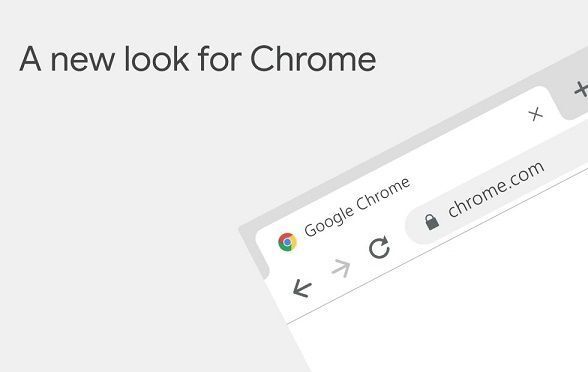
一、基础功能操作
1. 打开开发者工具:在浏览器右上角菜单选择“更多工具”→点击“开发者工具”
2. 检查元素结构:按Ctrl+Shift+C快捷键→直接点击页面元素查看HTML代码
3. 监控网络请求:在network标签页刷新页面→观察所有资源加载状态和耗时
二、样式调试技巧
1. 修改CSS属性:在Styles面板双击数值→直接调整字体大小/颜色等样式
2. 测试新样式:在Styles面板底部输入新CSS规则→实时查看效果变化
3. 禁用特定样式:取消勾选CSS规则前的复选框→快速对比不同样式表现
三、脚本调试方法
1. 设置断点:在Sources标签页找到脚本文件→点击行号设置断点
2. 单步执行代码:使用Step over/Step into按钮→逐行检查变量变化
3. 查看控制台输出:在Console标签页输入`console.log()`→打印变量值到控制台
四、性能优化工具
1. 分析加载速度:在Lighthouse面板点击“生成报告”→获取性能评分和优化建议
2. 检测内存泄漏:在Memory标签页多次采样→对比堆快照发现异常对象
3. 模拟移动设备:在左上角设备图标选择手机型号→测试响应式布局效果
五、高级调试功能
1. 捕获网络日志:在Network标签页点击“保存全部为HAR”→导出请求记录文件
2. 修改cookie值:在Application标签页编辑Cookie→测试不同登录状态
3. 重定向测试:在Sources标签页修改HTML代码→验证页面跳转逻辑

google浏览器如何调整网页的缩放比例
Google浏览器支持自定义网页缩放比例,用户可放大或缩小页面内容,使其适配不同分辨率和阅读需求,提升浏览舒适度。
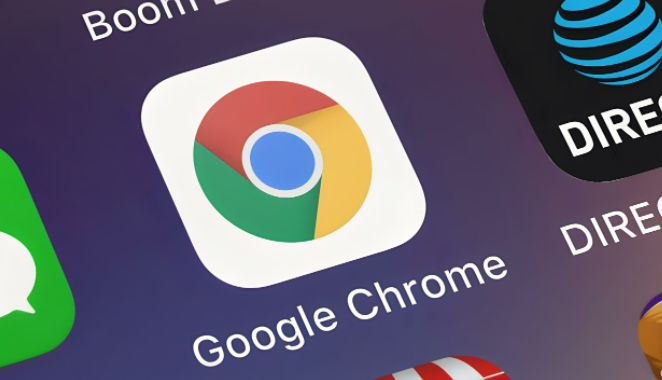
Chrome浏览器与Firefox的使用体验对比
对比Chrome浏览器和Firefox的使用体验,包括速度、界面、功能等方面的差异,帮助您选择最适合自己需求的浏览器。
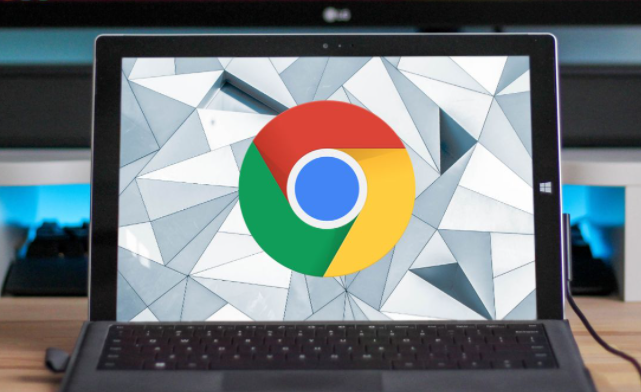
如何在Google Chrome中优化网页代码的执行顺序
优化网页代码的执行顺序,确保重要脚本优先加载,减少页面加载时的阻塞,提高网页加载和渲染速度。
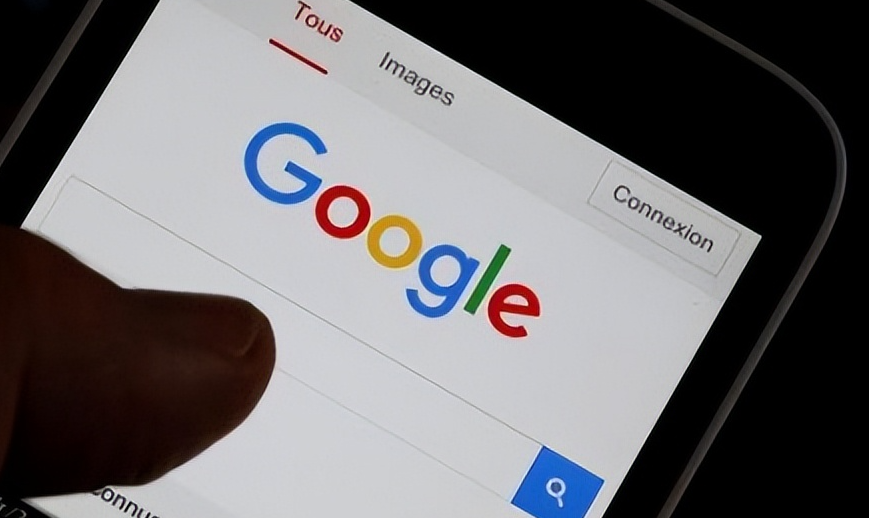
谷歌浏览器如何设置默认下载位置
谷歌浏览器允许用户设置默认下载位置,方便管理下载文件,减少下载后的查找时间,提升用户的文件管理体验。

如何在Google Chrome浏览器中启用智能搜索功能
掌握在Google Chrome浏览器中启用智能搜索功能的方法,提升搜索效率,适合需要高效搜索的用户。

Chrome如何进行放大和缩小操作
Chrome如何进行放大和缩小操作?本篇文章就给大家详细介绍Chrome页面缩放比例调整操作技巧,大家不要错过了。

谷歌浏览器Ubuntu版安装后出现白屏怎么办?
你遇到了谷歌浏览器安装之后白屏的问题吗,小编的朋友现身说法,为您解决问题,快来学习一下吧!

win7为什么安装不了谷歌浏览器?<解决方法>
说到谷歌chrome,相信大家都不陌生了,它是一款快速、简单且安全的网络浏览器,很多用户都爱使用它。但是部分win7系统遇到无法安装谷歌浏览器的问题,当您安装谷歌浏览器时会出现无法安装的错误,通常是由于您以前安装过谷歌浏览器,但其注册表仍然残留。

笔记本安装谷歌浏览器失败错误0x80004002怎么办?<解决方法>
小编相信大家或多或少的都听过有人说哪个浏览器最好用——谷歌浏览器,但是当自己安装和使用谷歌浏览器时就会出现了一大堆的问题。

Chrome浏览器如何开启自动验证功能
Chrome浏览器如何开启自动验证功能?下面就让小编给大家带来Chrome浏览器自动验证开启教程,感兴趣的朋友千万不要错过了。

如何从官网下载安装64位Google Chrome中文版?
谷歌浏览器,又称Google浏览器、Chrome浏览器,是谷歌Google推出的一款强大好用的基于Chromium内核的网页浏览器。

怎么为谷歌浏览器书签创建桌面快捷方式
怎么为谷歌浏览器书签创建桌面快捷方式?不清楚如何设置的小伙伴可以看看下面这篇谷歌浏览器书签创建桌面快捷方式图文教程。

谷歌浏览器与Windows笔记本不兼容怎么办
本篇文章给大家带来解决Chrome浏览器兼容性问题的详细操作方法,大家千万不要错过了。

如何通过谷歌浏览器下载 YouTube 视频?
大量互联网用户使用 Google Chrome 作为浏览器。

如何更改谷歌浏览器的默认语言
不想再用英文搜索网页了?练习西班牙语、意大利语或其他语言?以下是在 Google Chrome 中更改语言的方法。

谷歌浏览器上传文件就无响应怎么解决
谷歌浏览器上传文件就无响应怎么解决?你知道世界上最强的浏览器——谷歌浏览器吗?

为什么Chrome中游戏中的动画卡顿
本文将解释造成Chrome中游戏动画卡顿的原因,并提供一些有效的解决方案,帮助用户优化浏览器性能,提升游戏体验。

如何在谷歌Chrome中实现任务自动化?
当你不得不重复做同样的事情时,在Chrome中自动完成一些任务是很有用的。这不仅会节省时间,还会提高你的生产率。Chrome默认提供自动填充等自动化功能。





